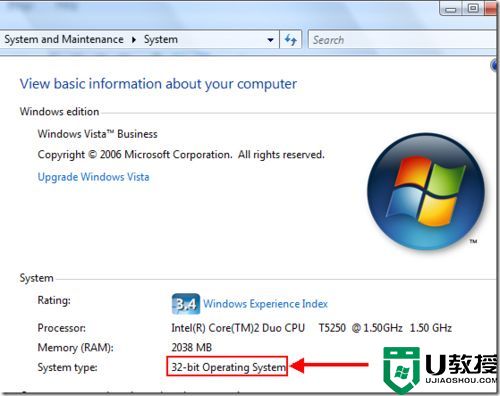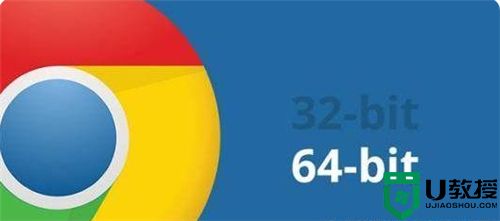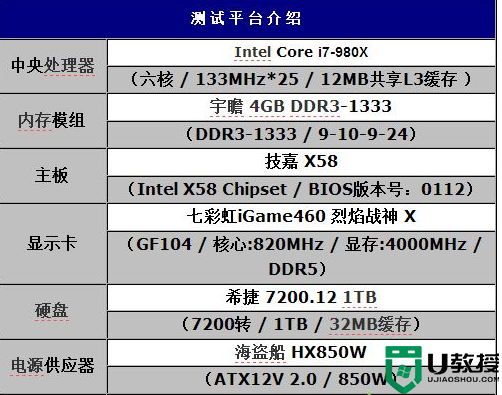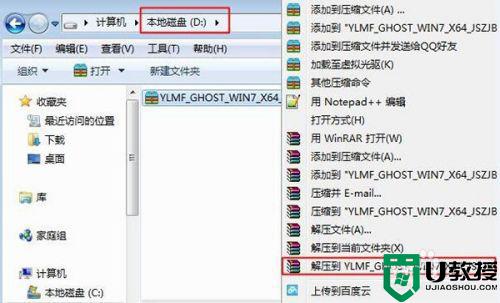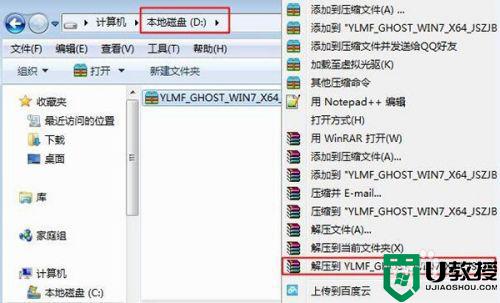怎么辨别装win732和64的 辨别电脑是64位还是32位的步骤
当我们在win7系统电脑中安装一些软件的时候,是有32位和64位之分的,64位操作系统可以安装32位软件,但是32位系统就不能安装64位软件,所以很多人想要知道怎么辨别装win732和64的,针对此问题,本文给大家讲解一下辨别电脑是64位还是32位的步骤吧。
推荐:win7 64位系统正版下载
具体步骤如下:
方法1、
1、点击“开始”,在右边栏找到“计算机”,接着右键,点击“属性”。
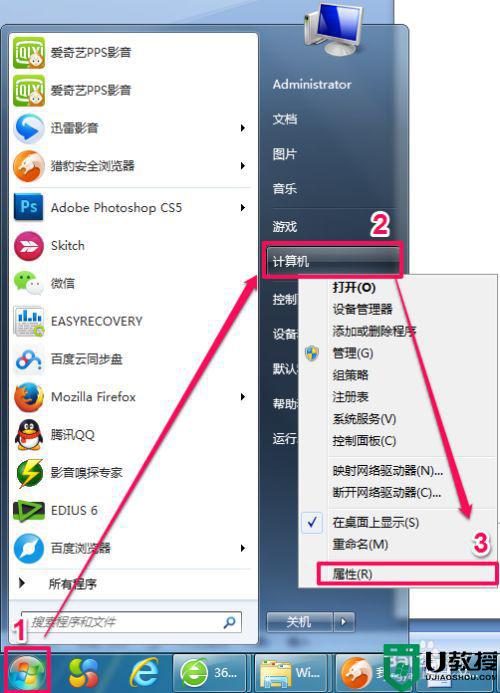 2、在弹出的窗口中,可以直接查看到系统类型,示例中为32位操作系统。
2、在弹出的窗口中,可以直接查看到系统类型,示例中为32位操作系统。
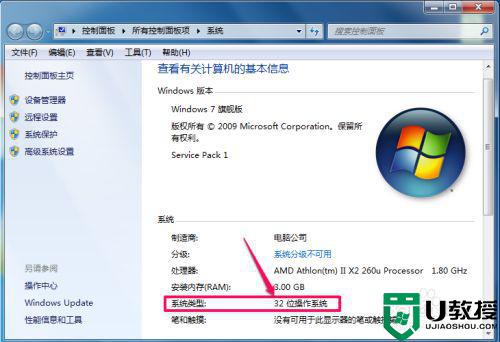
方法二、
1、点击“开始”,在右边栏找到“控制面板”点击打开。
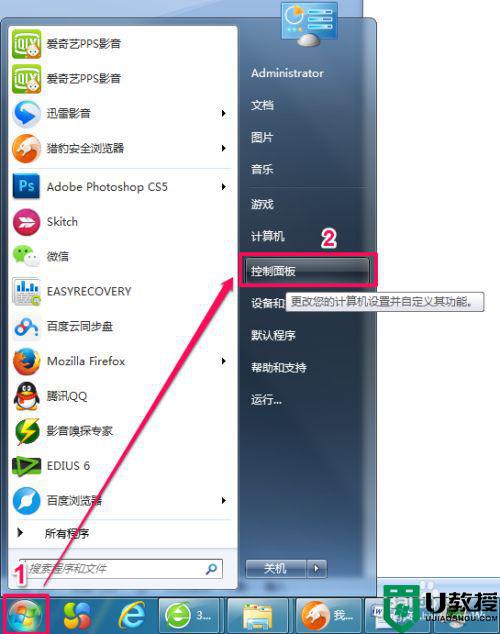
2、打开“控制面板”后,或许你看到的不是示例中的样子,你可以通过右上角的“查看方式”更改控制面板的样式。
接着,点击“系统”。
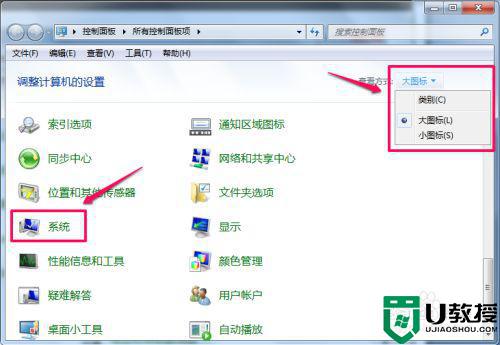 3、在弹出的窗口中,可以直接查看到系统类型,示例中为32位操作系统。
3、在弹出的窗口中,可以直接查看到系统类型,示例中为32位操作系统。
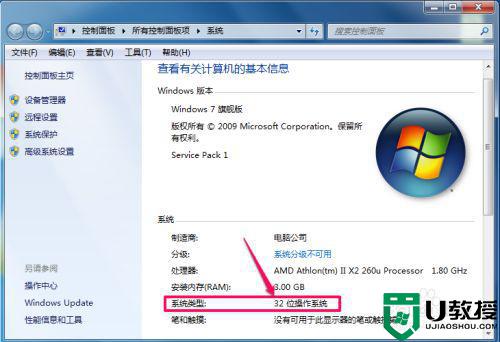
方法3
1、点击“开始”,在右边栏找到“运行”点击打开或者按“窗口+R”键打开。
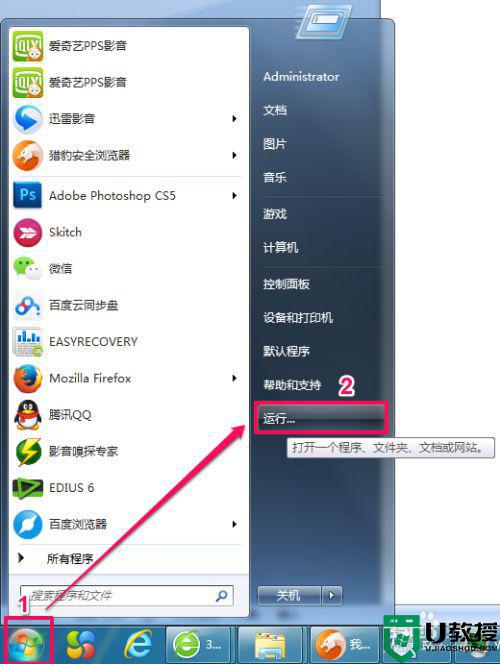 2、在打开的“运行”窗口中输入“winver”(winver就是系统版本信息的意思)。
2、在打开的“运行”窗口中输入“winver”(winver就是系统版本信息的意思)。
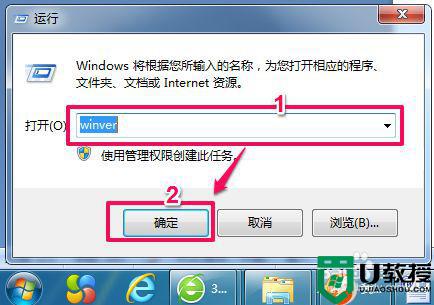 3、在弹出的窗口中,如果可以找到“64”这个字样,就说明是64位系统,否则为32位系统,示例中为32位操作系统。
3、在弹出的窗口中,如果可以找到“64”这个字样,就说明是64位系统,否则为32位系统,示例中为32位操作系统。
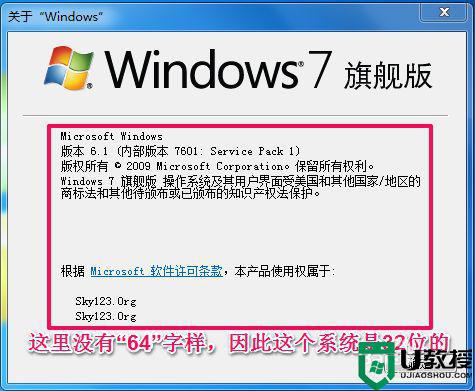
方法4、
1、点击“开始”,在右边栏找到“运行”点击打开或者按“窗口+R”键打开。
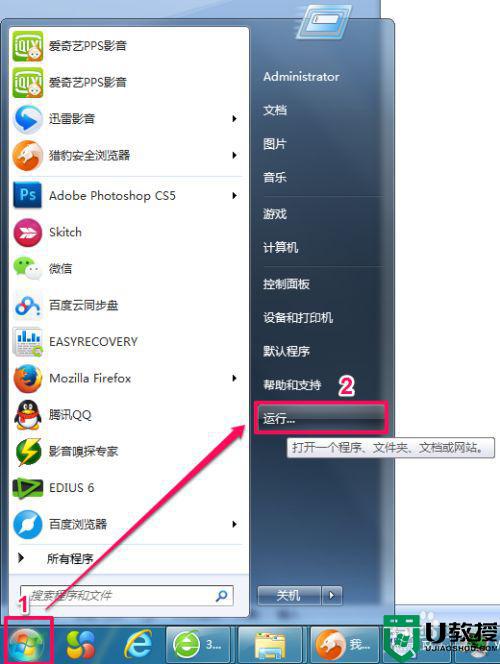 2、在打开的“运行”窗口中输入“cmd”,打开命令行窗口。
2、在打开的“运行”窗口中输入“cmd”,打开命令行窗口。
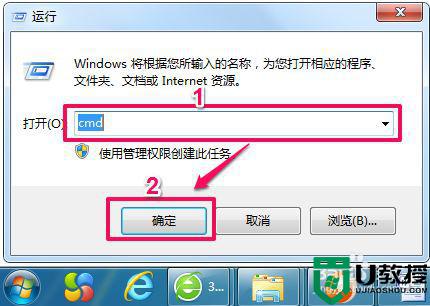 3、在命令行窗口中输入“systeminfo”。
3、在命令行窗口中输入“systeminfo”。
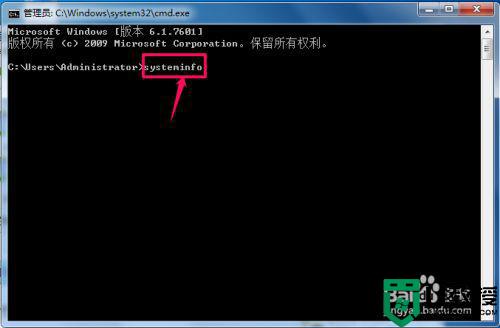 4、命令行窗口正在加载相关系统信息。
4、命令行窗口正在加载相关系统信息。
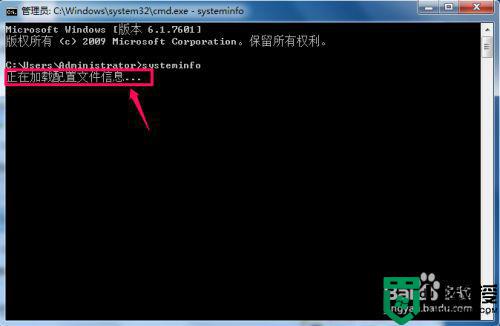 5、在加载完成的信息中找到“系统类型”,以“x86”开头则表示为32位系统,“x64”则表示为64位系统。
5、在加载完成的信息中找到“系统类型”,以“x86”开头则表示为32位系统,“x64”则表示为64位系统。
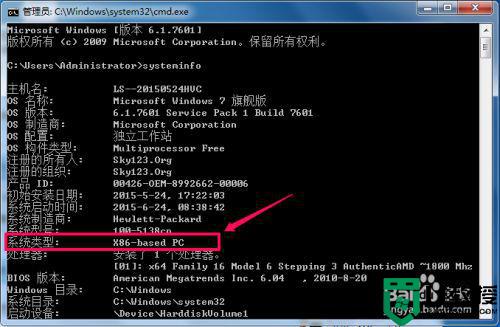
上述就是辨别电脑是64位还是32位的几种方法,有需要的用户们可以学习上面的几种方法来进行查看,希望可以帮助到大家。